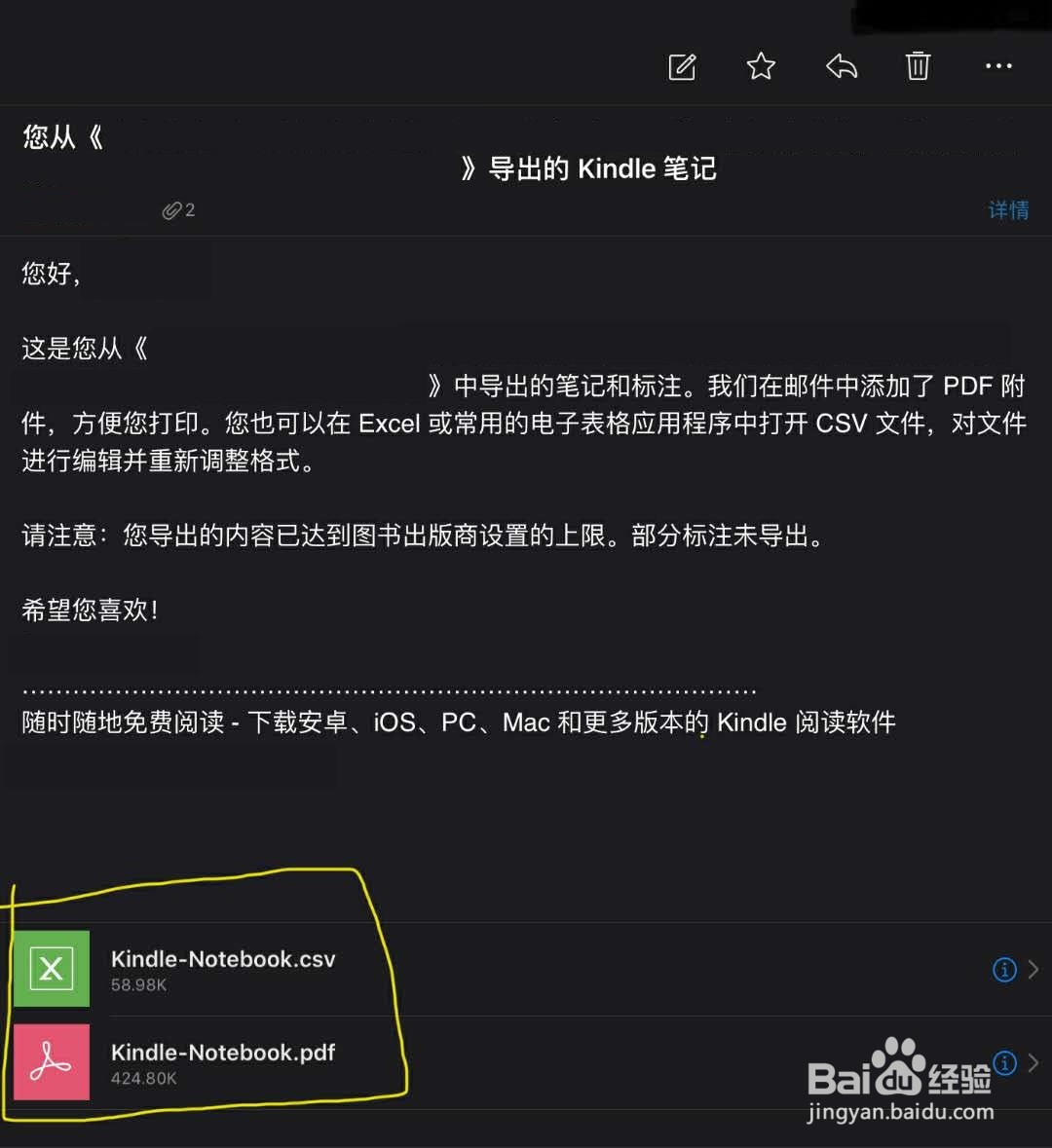kindle如何将笔记导出成PDF或CSV格式文件查看
1、在kindle中打开需要导出笔记的书籍阅读界面,点击界面顶部唤出菜单界面,点击菜单中右上角三点小符号,如图所示
2、在下拉的菜单中找到笔记点击进入,选择导出当前标记的所有笔记,如图
3、本方法是由亚马逊发送笔记邮件到个人邮箱,所以kindle需要链接到网络,我们在这里选择WiFi并输入密码,直到网络连接成功。
4、回到笔记导出界面后会弹出“将笔记发送到邮箱”小窗口,点击发送即可。
5、最后我们的邮箱会收到形如下图的邮件,里面的附件是我们kindle中笔记的PDF和CSV格式。
声明:本网站引用、摘录或转载内容仅供网站访问者交流或参考,不代表本站立场,如存在版权或非法内容,请联系站长删除,联系邮箱:site.kefu@qq.com。
阅读量:57
阅读量:90
阅读量:45
阅读量:28
阅读量:43